議事録は、会議の内容や決定事項を記録した書類であり、会議後の業務がスムーズに進むように素早く共有する必要があります。そのため、ITツールを利用して、議事録の作成時間を短縮させている企業が増えています。
たとえば、「Texter(テキスター)」も議事録の作成に役立つ機能を備えたツールのひとつです。しかし、「Texterが自社に適したツールか分からない」と悩む方も多いのではないでしょうか。
そこで今回は、Texter(テキスター)の特徴や機能・料金から評判までを網羅的にご紹介します。
- Texterの特徴や機能を知りたい
- Texterを効果的に活用できるようになりたい
- 議事録の作成にかける時間だけでなく、管理する手間も軽減したい
という方はこの記事を参考にすると、Texterについて詳しく分かるほか、議事録作成の負担も軽減できるようになります。
目次
Texter(テキスター)とは
Texterとは、声をAI音声認識でテキストに変換するツールです。以下では、Texteとほかの文字起こしツールとの違いや機能を解説します。
Texterとほかの文字起こしツールとの違い

引用:Texterの公式サイト
Texterとほかの文字起こしツールとの違いは、音声の文字起こしだけでなく、画像や動画ファイルからの文字起こしもできる点です。
Texterは音声・画像・動画の文字起こしに対応しており、話者の認識も可能なので会議の議事録作成に役立ちます。また、保存したいデータはリストで管理できるため、あとから振り返りやすくなっています。
Texterの機能
Texterには主に以下の機能があります。
- リアルタイム翻訳
- AI文字認識
- リスト管理
- SNS共有
- Texterのアプリを開くと「通知」と「トラッキング」の許可を求められるため、用途に合わせて設定を行いましょう。
- 続いて、「音声認識」と「マイク」へのアクセス許可を求められます。これらは音声の翻訳を行う上で必要な機能なので「許可」が必須です。
- 最後に、プレミアムプランの紹介が表示されます。プレミアムプランに加入する必要が無い場合は、右上の「×」ボタンを押しましょう。
- 画面下部の[ボイス]をタップすると表示されるマイクのボタンをタップします。
- 録音が開始します。話した内容は文字起こしされ、画面に表示されます。
- 録音を終了するときは「停止ボタン」をタップします。録音したファイルは左下の[リスト]をタップすると表示されます。
- 画面下部の[ボイス]をタップして、右上のアイコンをタップします。
- 翻訳する言語を設定し、マイクのボタンをタップして翻訳をします。
- すると、文字起こしと同時に翻訳した文字も表示されます。
- まずは、ボイスメモを開き音声を録音します。
- […]マーク>[共有]を選択します。
- Texterのアイコンをタップすると、以下のような画面が表示されます。[Save]を選択するとTexer上で読み込みがはじまります。
- 【機能】 「ナレッジ管理」に特化した、これ以上なくシンプルなツール。
「フォルダ形式」で簡単に情報を整理でき、「記事形式」「(知恵袋のような)質問形式」でナレッジを記載するだけです。
- 【対象】 数十名~数万名規模の企業様で、社内のあらゆるナレッジを一元管理。
「マニュアル」 「社内FAQ」「議事録」「トークスクリプト」等、あらゆるナレッジを蓄積可能です。
- 【サポート】 圧倒的なクオリティの「初期導入支援」と「ご利用中」サポート。
圧倒的なクオリティのサポートもナレカンの非常に大きな魅力です。貴社担当者様のお手間を最大限煩わせることないよう、サポートします。
- ビジネスプラン :標準的な機能でナレカンを導入したい企業様
- エンタープライズプラン :管理・セキュリティを強化して導入したい企業様
録音すると同時に、指定した言語に翻訳して文字起こしできます。
最新のAI技術によって、誰が話しているか認識できるうえ、文字起こしした結果の要約が可能です。そのため、議事録の作成はもちろん、内容をまとめるのに役立ちます。
リスト形式で管理され、作成日・更新日・タイトル等で並び変えが可能です。そのため、ひと目でデータの内容が確認できます。
文字起こししたテキストデータや、音声データはほかのアプリへ共有できます。たとえば、Slack(ビジネスチャットツール)には、自動投稿を設定することも可能です。

上記のように、Texterは議事録の作成・管理に役立つ機能を複数備えています。
Texter(テキスター)の使い方
ここでは、Texterを使い始めるにあたっての「初期設定」及び「文字起こし」と「翻訳」の使い方を解説します。基本的な使い方を把握し、自社における活用方法をイメージしましょう。(画像は全てiOS版となります。)
使い方1|初期設定
Texterをダウンロードした後は、以下の手順に沿って初期設定を完了しましょう。
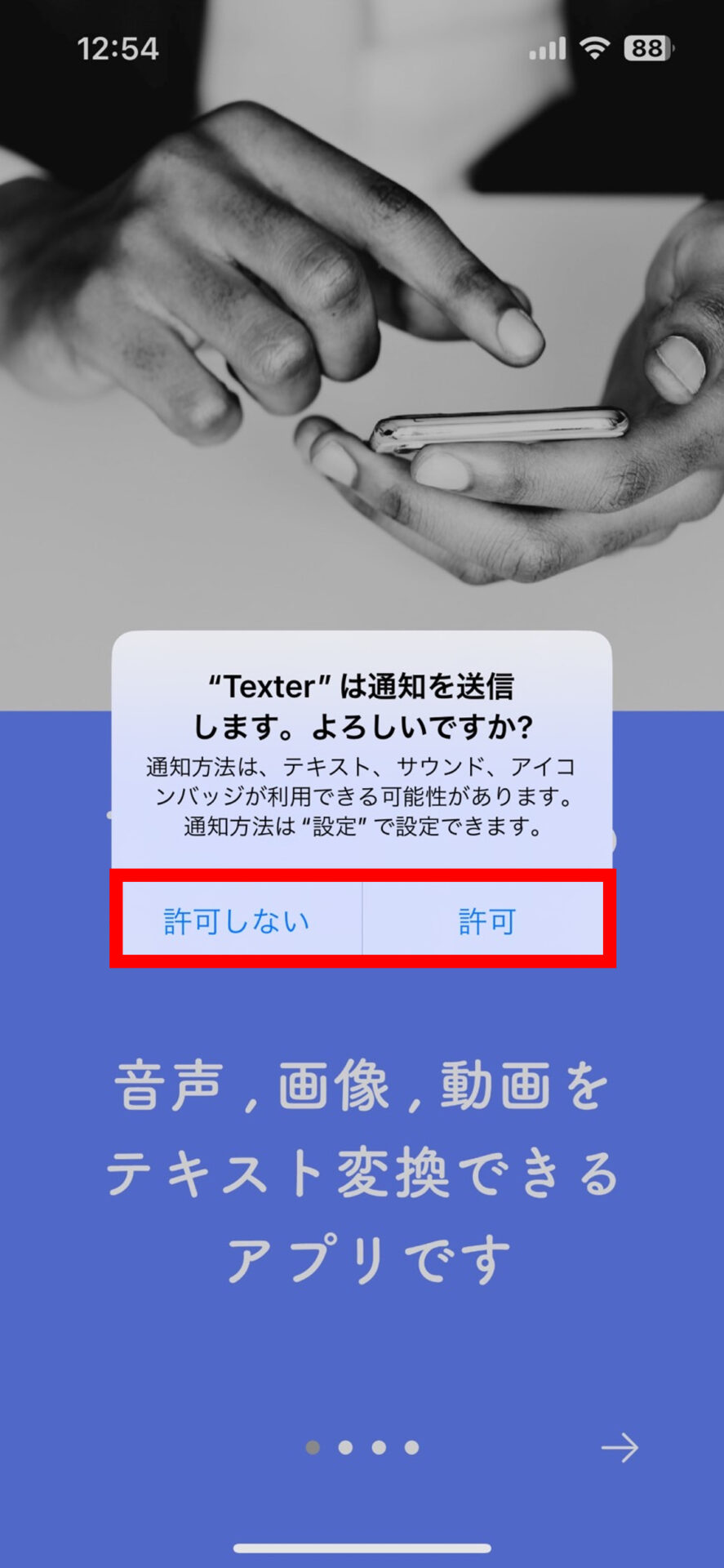
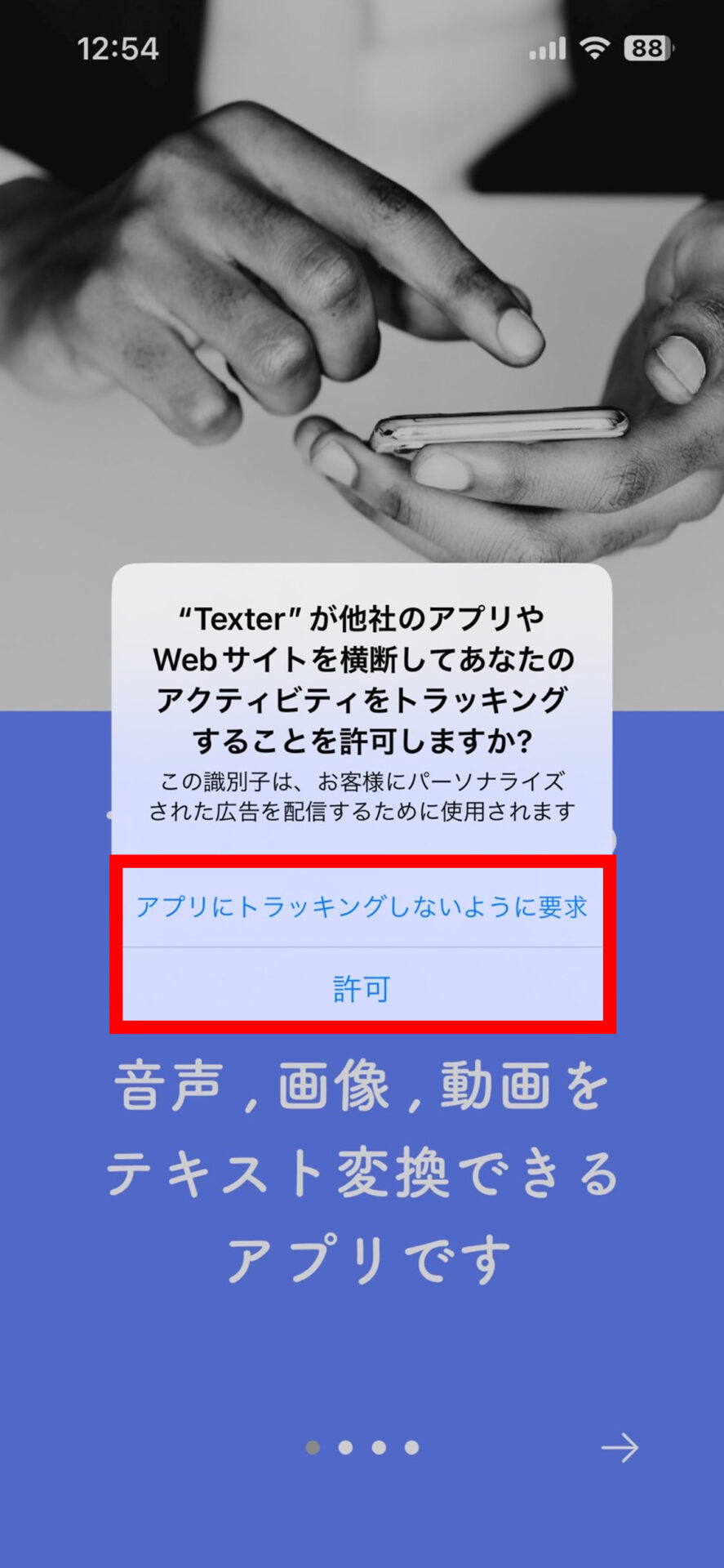
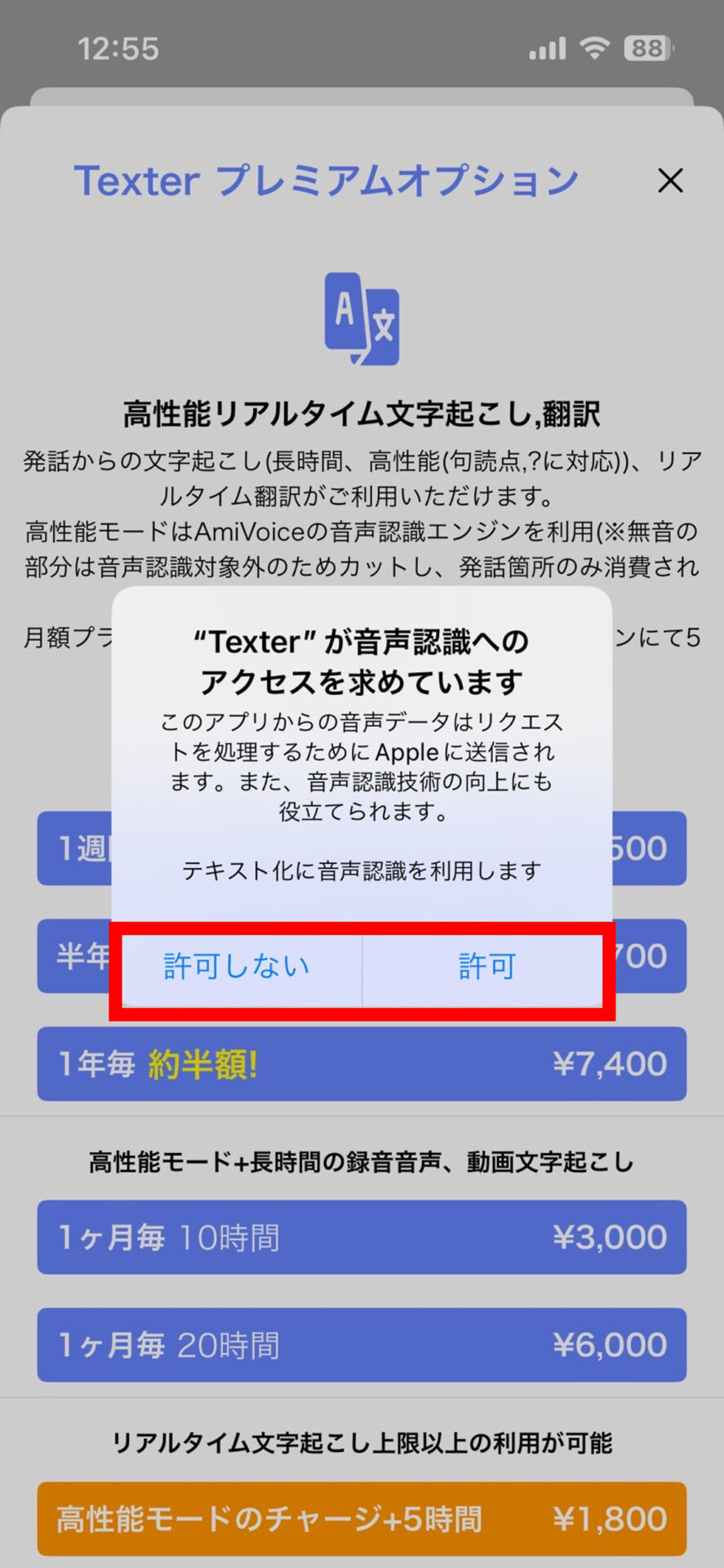
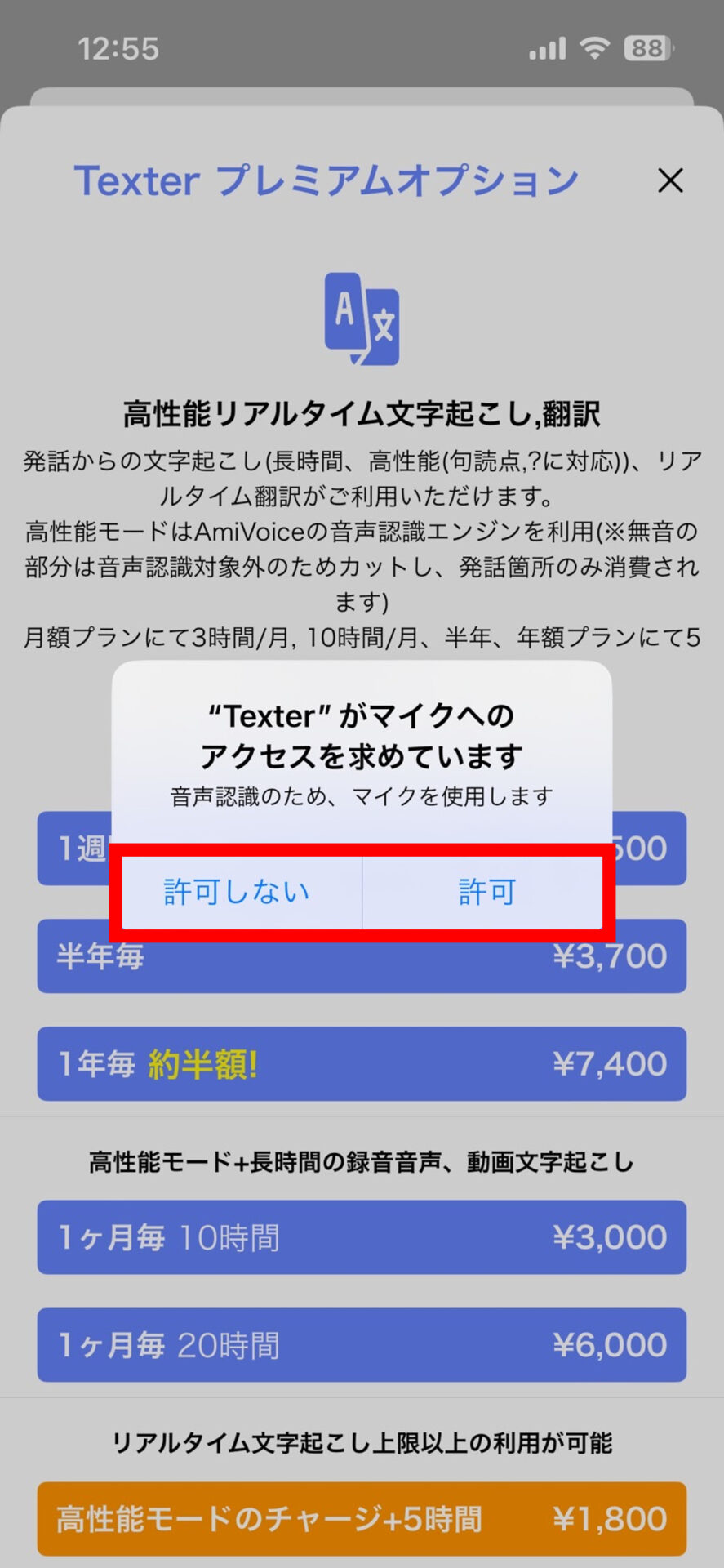
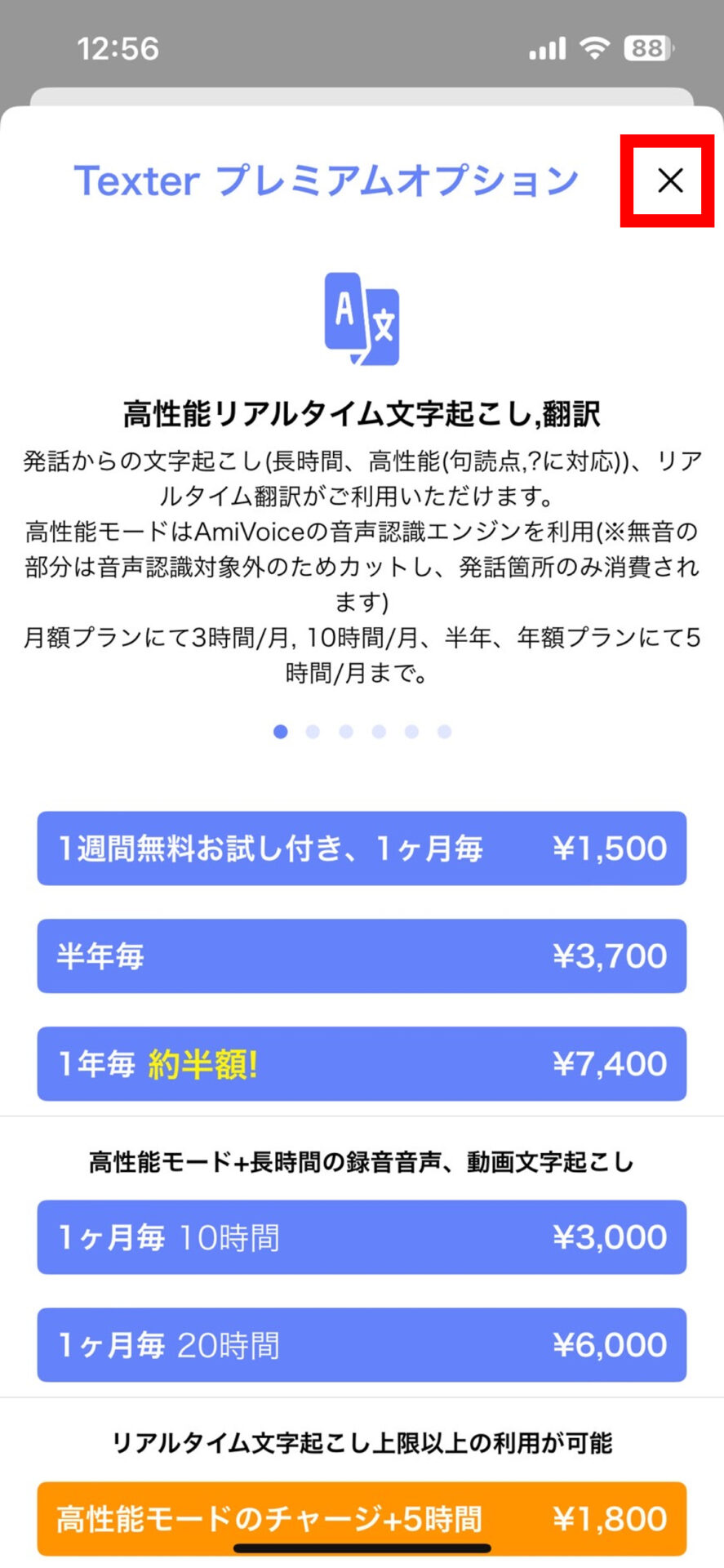
以上で初期設定は完了です。
使い方2|音声から文字起こし
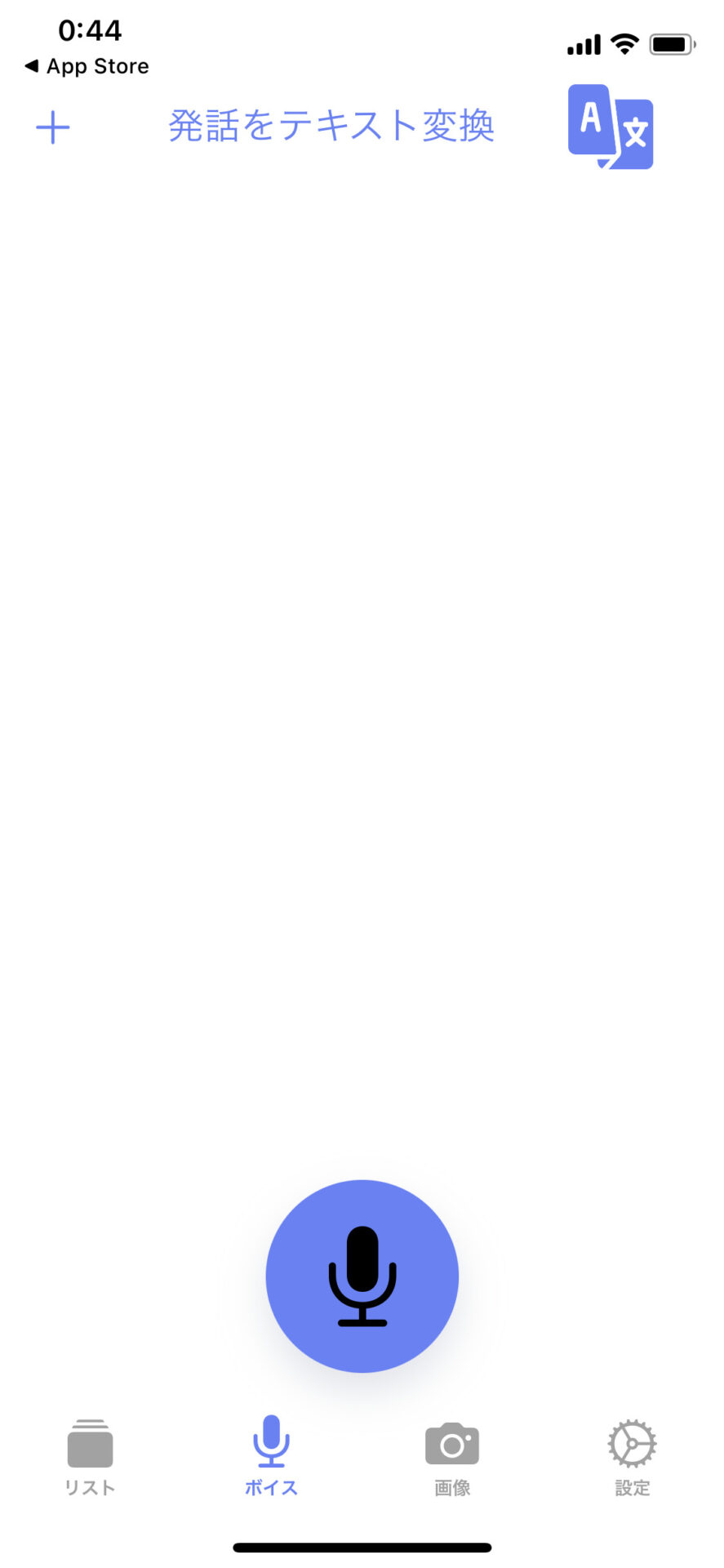
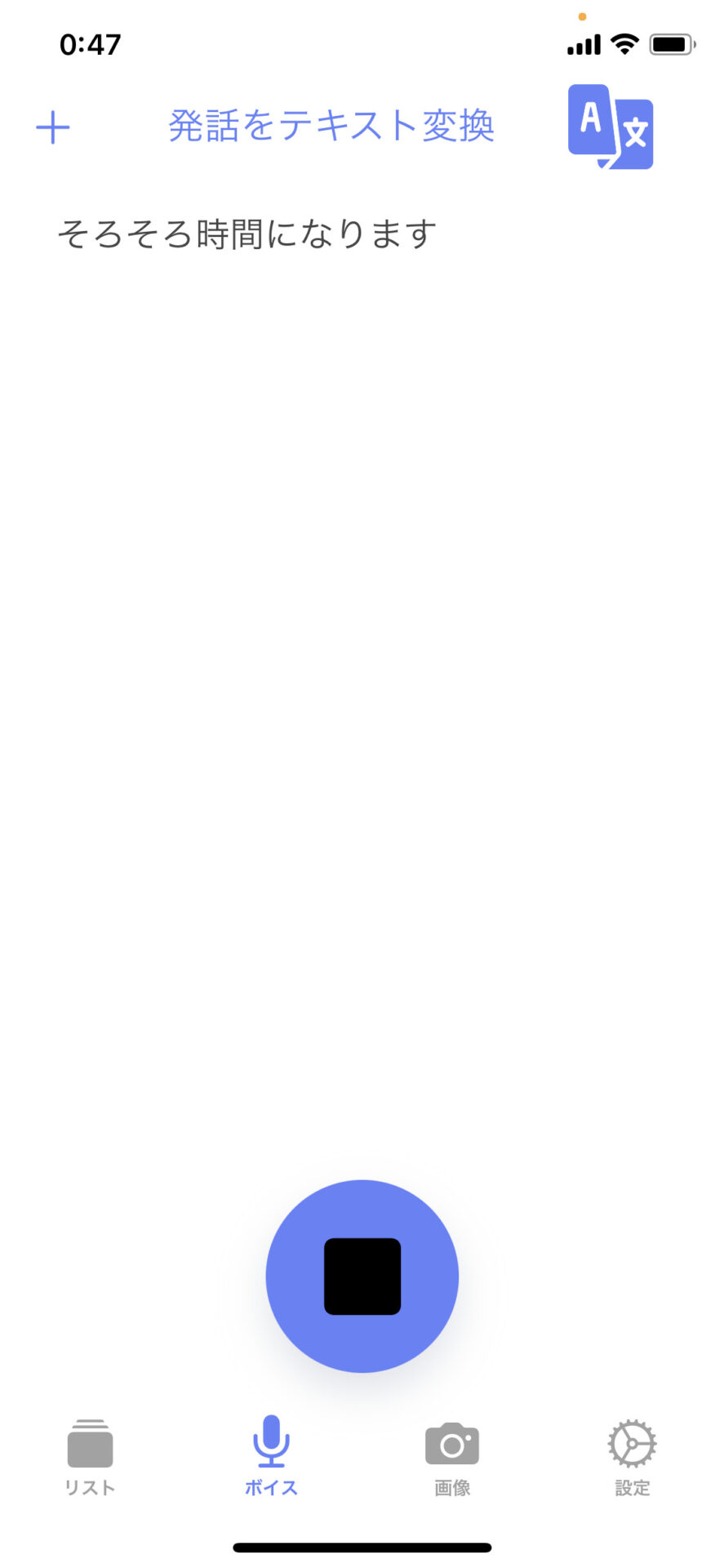
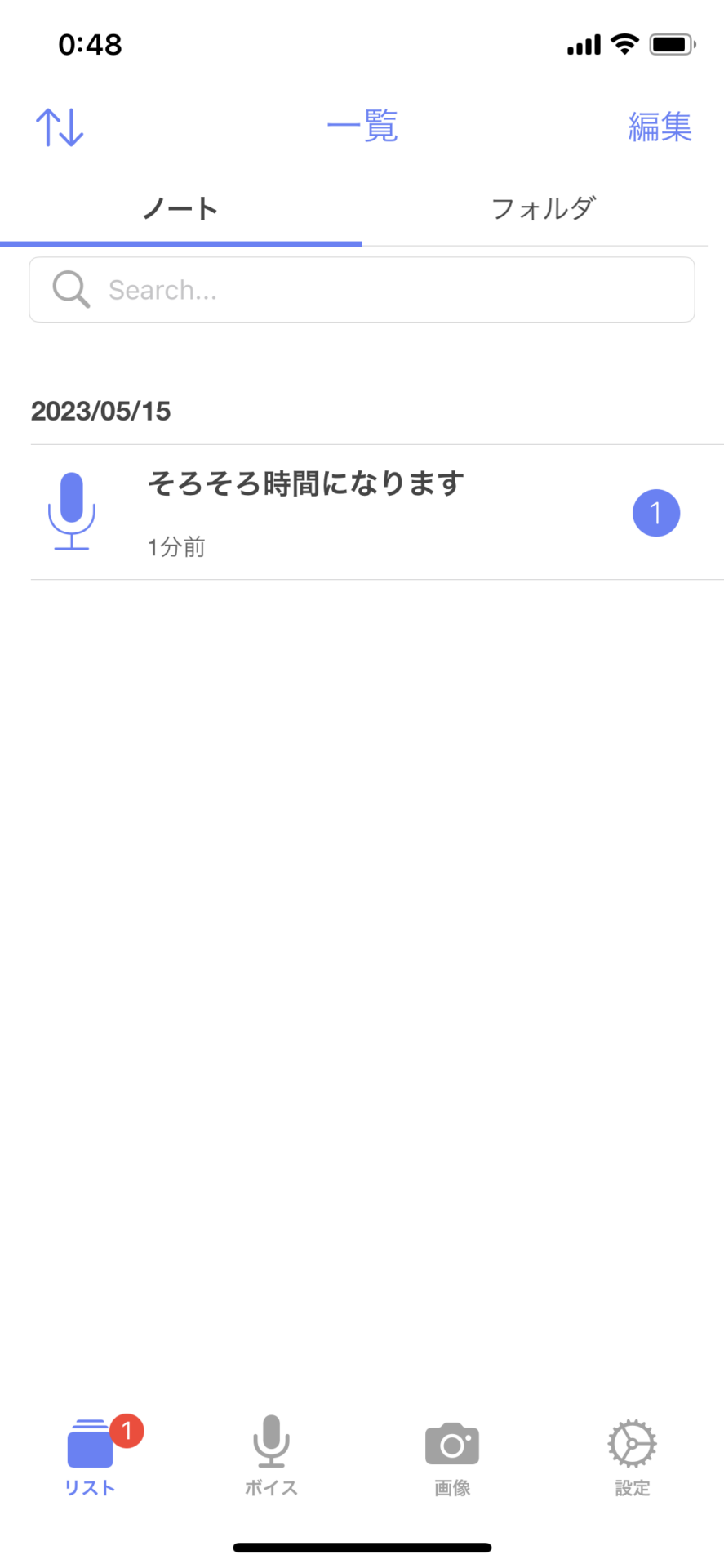
使い方3|外国語への翻訳
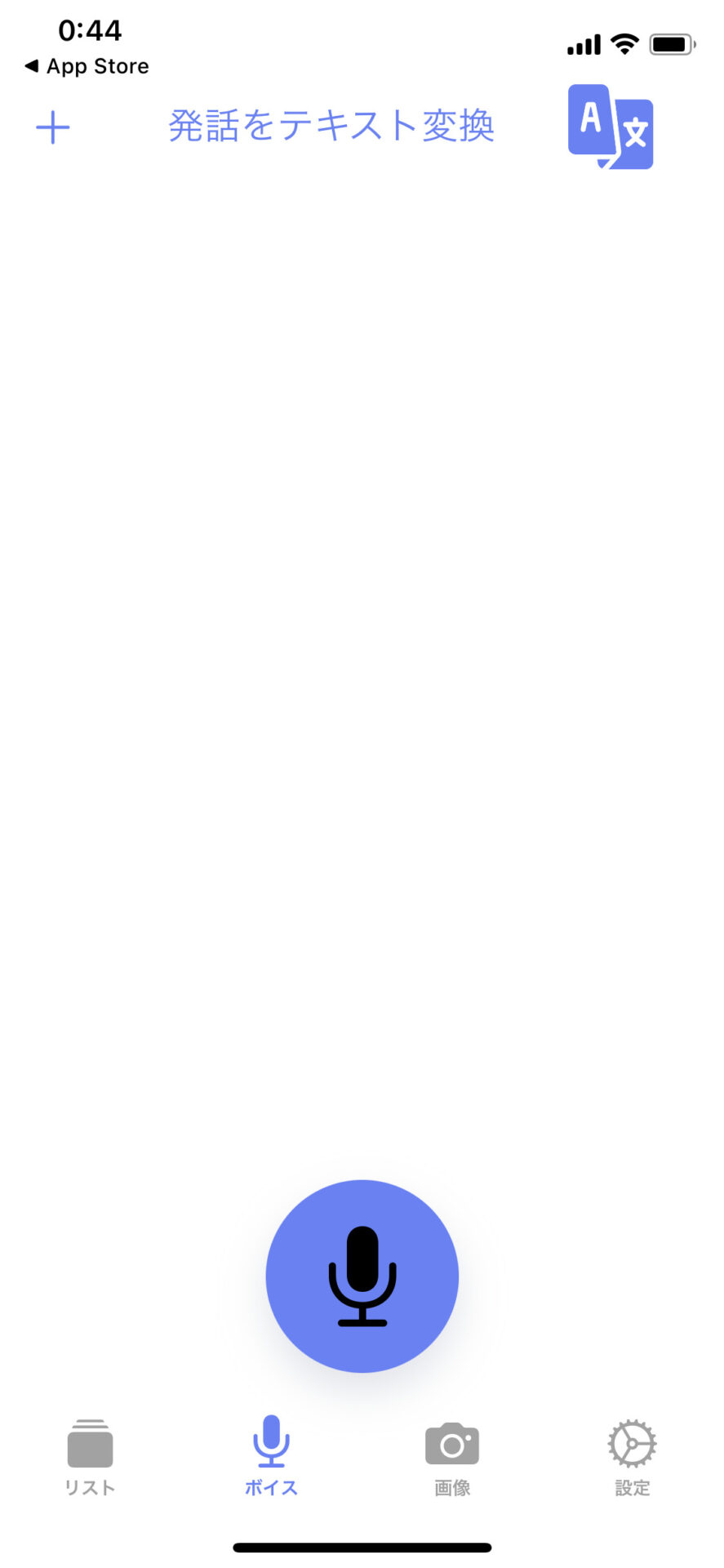
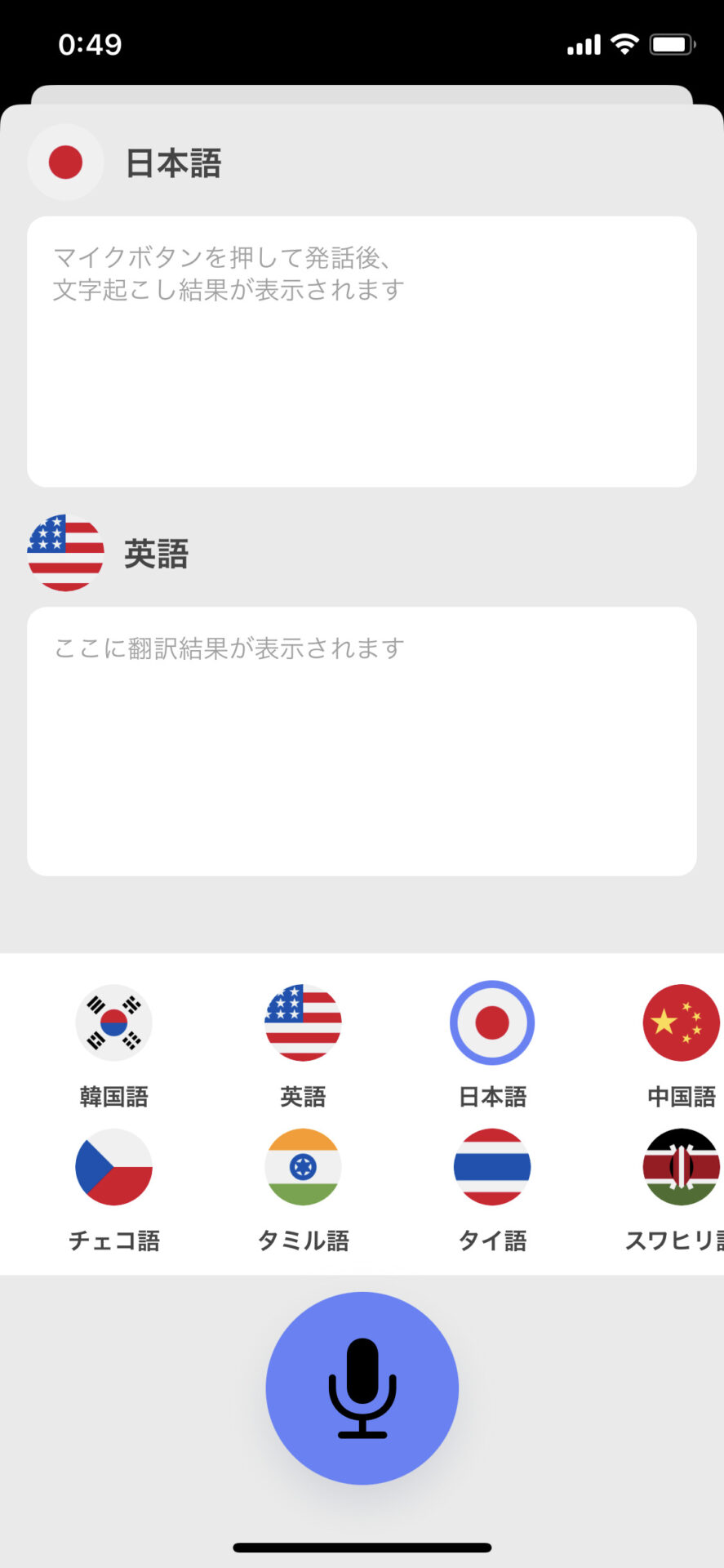
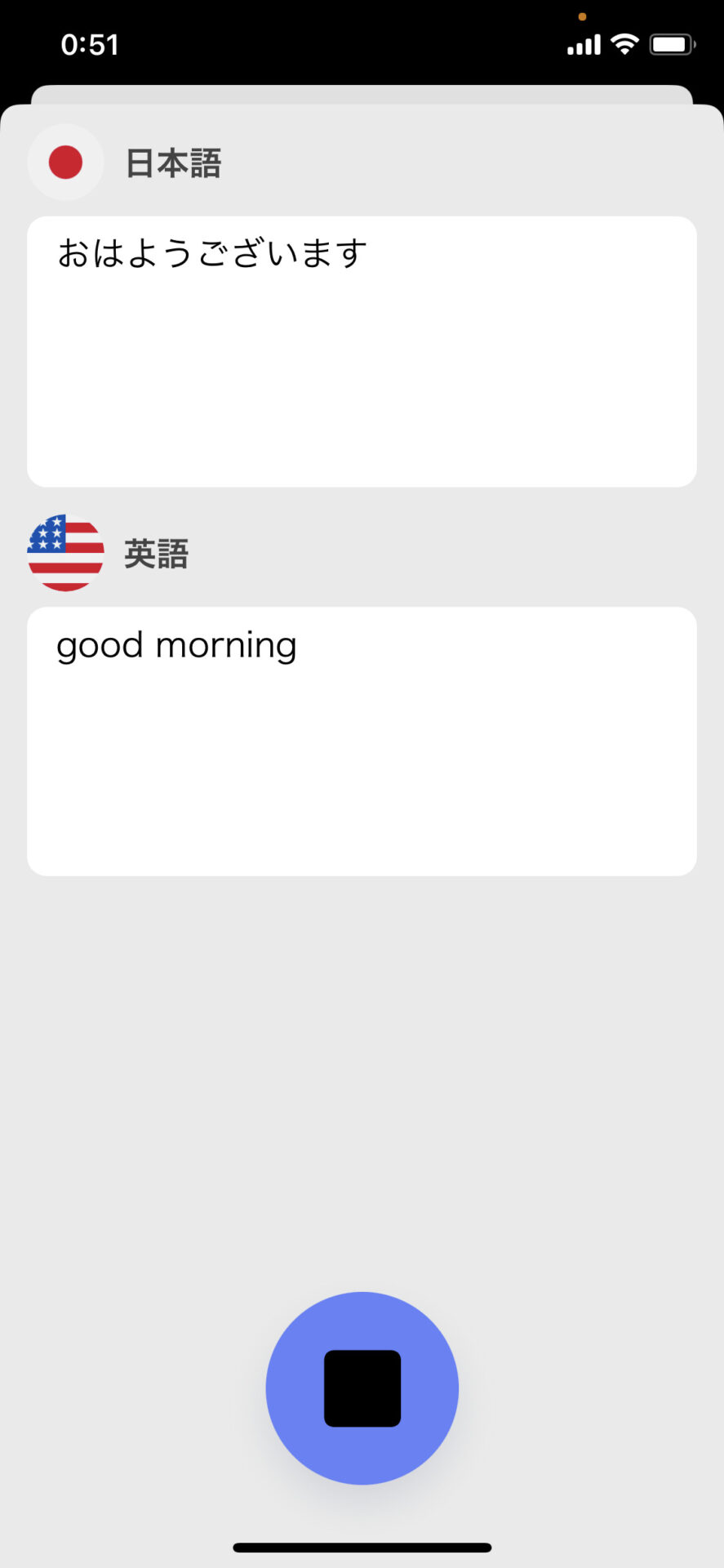
iPhoneのボイスメモからTexterに文字起こしする方法
iPhoneで録音したボイスメモを、直接Texterにアップロードして文字起こしすることもできます。具体的な方法は以下の通りです。
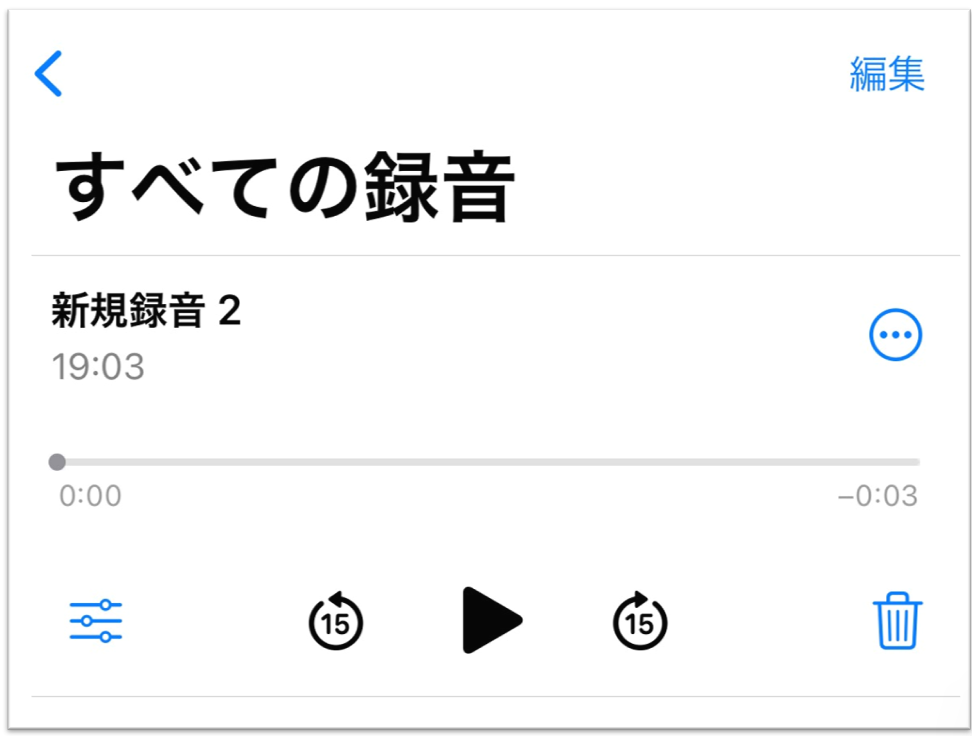
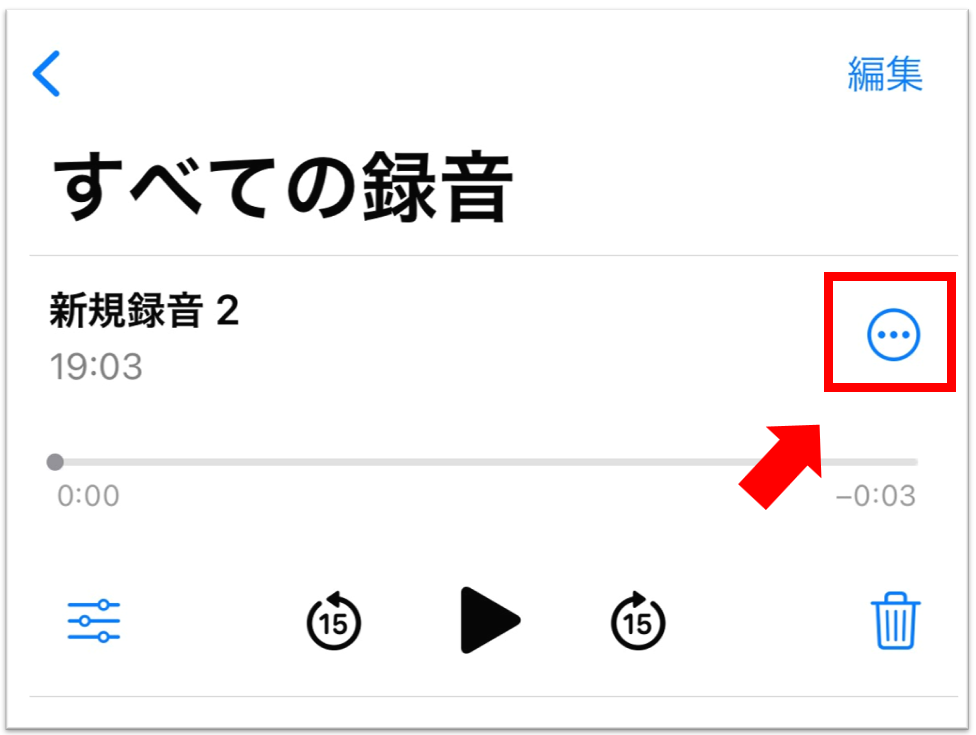
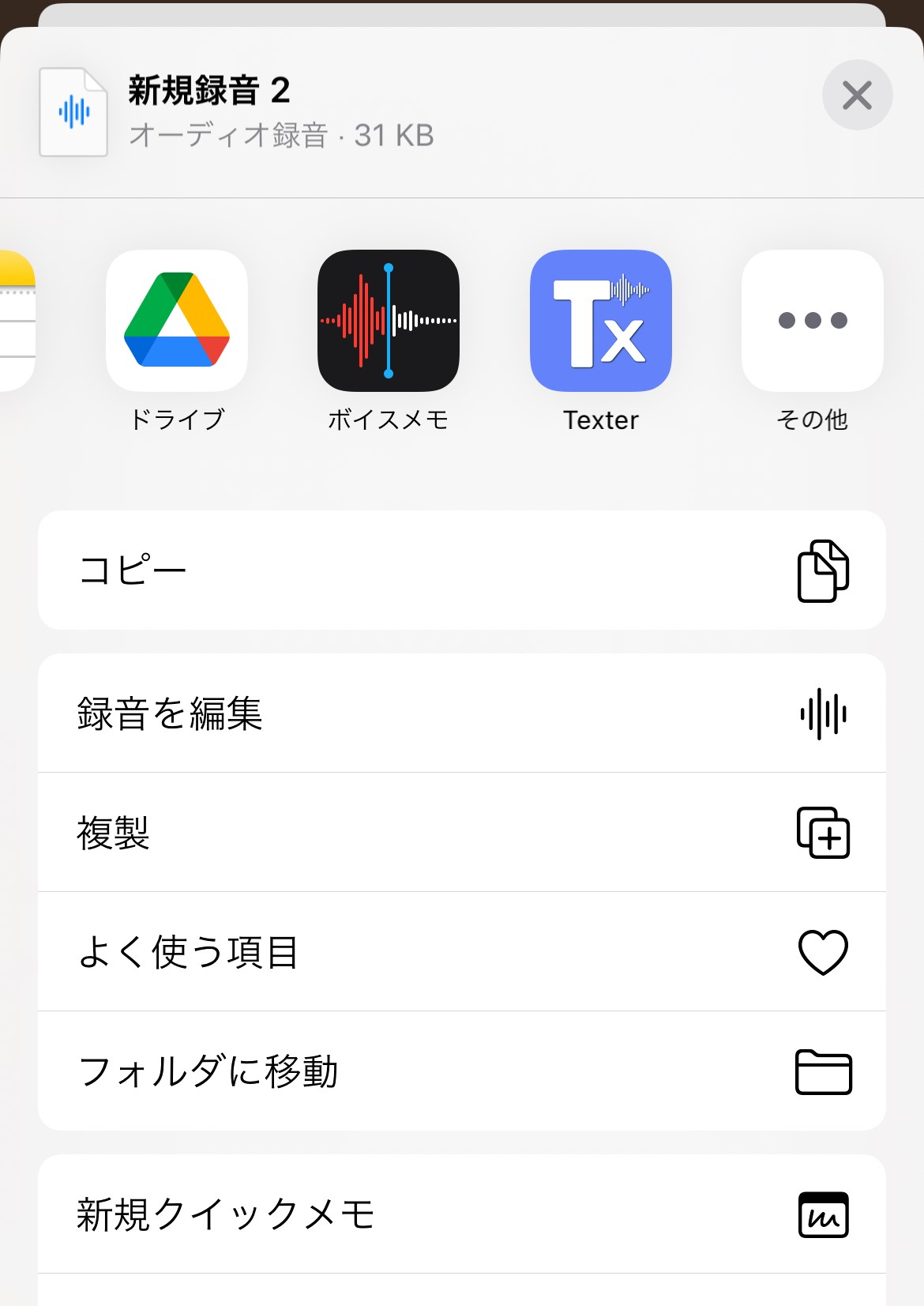
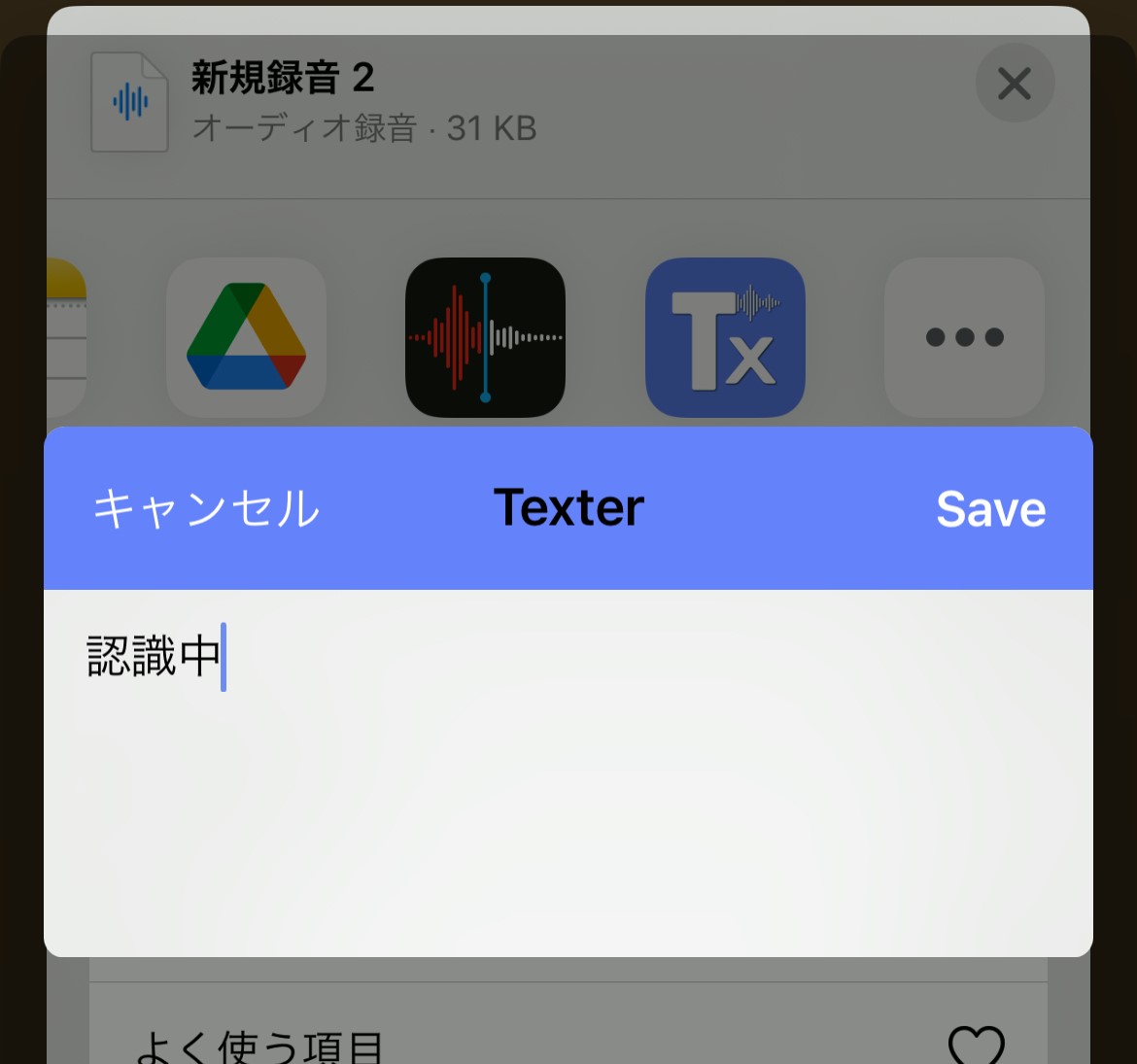
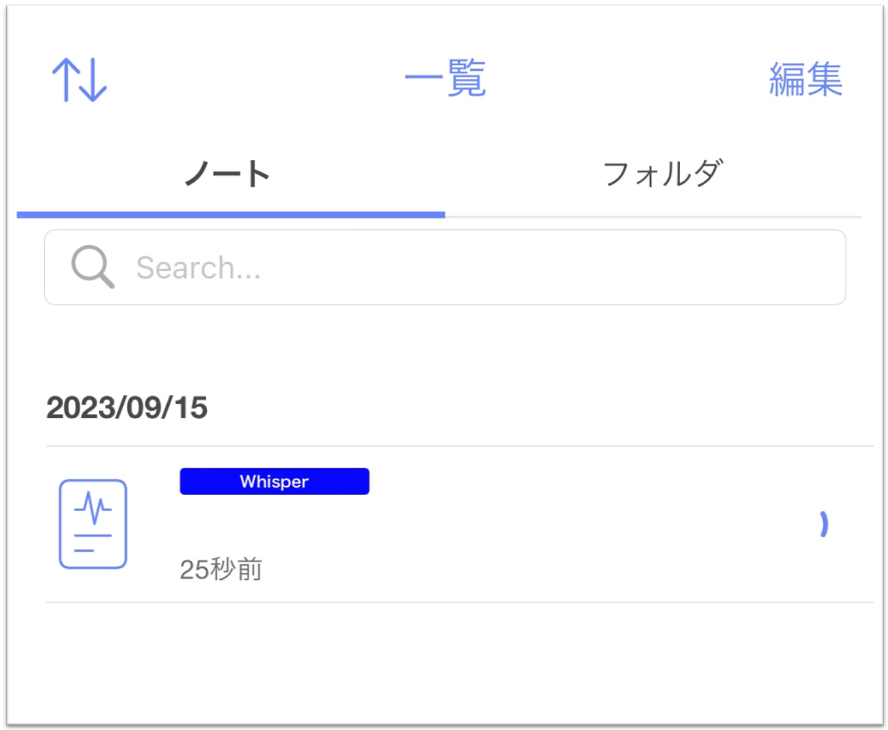
Texter上で文字が表示されたら文字起こしは完了です。
無料版はある?Texter(テキスター)の料金プラン一覧
以下では、Texterの料金プランをご紹介します。プランは3種類あるので、自社の状況に適したプランを選択しましょう。
| Free | Premium M | Premium M+ | Premium Y | |
|---|---|---|---|---|
| 料金 |
0円 |
1,500円/月 |
3,000円/月 |
7,400円/年 |
| リアルタイム文字起こし |
1分 |
高性能モードが利用可能(3時間) |
高性能モードが利用可能(10時間) |
高性能モードが利用可能(10時間/月) |
|
録音音声
動画文字起こし |
短時間 |
Whisper(無制限)
Amazon Transcribe
3時間 /月 |
Whisper(無制限)
Amazon Transcribe
10時間 / 月 |
Whisper(無制限)
Amazon Transcribe
5時間 / 月 |
|
画像
文字起こし |
3回/1日 |
無制限 |
無制限 |
無制限 |
| リアルタイム翻訳 |
○ |
○ |
○ |
○ |
| 広告の非表示 |
× |
○ |
○ |
○ |
無料版は文字起こしの時間制限が1分となっているため、リアルタイムで長時間の文字起こしをするには、有料プランの利用が前提になります。有料プランを実際に導入する前に、無料のFreeプランで使用感を確かめることがおすすめです。
Texterで作成した議事録の共有・管理に役立つITツール
ここでは、Texterで作成した議事録の共有・管理に役立つITツールをご紹介します。
Texterは、音声や動画の文字起こしにより議事録の作成に役立つツールです。しかし、作成した議事録はテーマごとに整理できなかったり、同ツール上でチームに共有できなかったりするため、ビジネスでは使いづらい点も見られます。
作成した議事録は、素早く共有しなければその後の意思決定も遅れてしまいます。そこで「議事録の管理・共有ができるITツール」を併用すれば、連携に手間がかかりません。
しかし、多機能なツールを併用すると、ITに不慣れな社員が混乱してしまうため「誰でも使えるツール」を選びましょう。結論、Texterと併用すべきツールは、メールを使える方ならば、誰でも即日で使いこなせるほどシンプルなツール「ナレカン」一択です。
Texterのテキストデータを、ナレカンの「記事」に貼り付ければ、リアルタイムで任意のメンバーへ共有されるほか、思い通りに「フォルダ」を分けて整理も可能です。また、記事に紐づく「コメント機能」を使えば、議事録に関するやりとりも円滑に進みます。
【必見】議事録を最も簡単に共有・管理できるツール「ナレカン」

「ナレカン」|最もシンプルなナレッジ管理ツール
ナレカンは、最もシンプルなナレッジ管理ツールです。
「数十名~数万名規模」の企業様のナレッジ管理に最適なツールとなっています。
自分でナレッジを記載する場合には「記事」を作成でき、『知恵袋』のような感覚で、とにかくシンプルに社内メンバーに「質問」することもできます。
また、ナレカンを使えば、社内のあらゆるナレッジを一元的に管理できます。
「マニュアル」 「社内FAQ」「議事録」「トークスクリプト」等、あらゆるナレッジを蓄積することが可能です。
更に、ナレカンの非常に大きな魅力に、圧倒的な「初期導入支援サポート」と「ご利用中サポート」があります。ナレカン導入担当者の方の手を、最大限煩わせることのないサポートが提供されています。
<ナレカンをおすすめするポイント>
<ナレカンの料金>
https://www.narekan.info/pricing/
詳しい金額は、下記「ナレカンの資料をダウンロード」ボタンより、資料をダウンロードしてご確認ください。
Texter(テキスター)の口コミ・評判
以下では、Texterの口コミや評判をご紹介します。実際のユーザーからの評価は、ツールを導入するときの重要な判断材料になるので必見です。
※こちらでご紹介する口コミ・評判は、すべてApp Storeプレビューより引用しています。
Texterの良い口コミ・評判
はじめに、Texterの良い口コミ・評判を紹介します。「正しく認識してくれた」「精度が高い」との声が寄せられています。
qcyni、投稿日:2020年9月23日とにもかくにも、音声入力の精度が非常に高い。それに、iOSと同じく句読点も音声入力の中で打てるので、使っていて非常に便利。確かに、月額についてはやや高めではあるものの、使用頻度を考えると出しても問題ない価格に抑えられている。会議の文字起こしや、動画の文字起こしについてこれから使うものの、音声入力ソフトとしてだけでも非常に使い勝手が良かったので、星5の評価を入れておきます。
しゅうと0520、投稿日:2020年5月22日主に長文のPDF文書をテキスト変換(OCR)するのに使っています。OCRの正確さは、有料の1万円以上するパソコンソフトや他のOCRアプリもいろいろ試しましたが、このアプリが一番速くて正確です。また先日、小さなバグを発見して報告したら、すぐにサポートから返信が来て対応していただき、一晩で改善のアップデートもされました。使ってて安心感あります。最初、課金は年間で少し高いと感じましたが、アプリの使う頻度とサポート体制を考えたら、良心的だと思います。私自身、来年、再来年も使い続けたいと思います。ありがとうございました。
ヒョウドウともきち、投稿日:2020年2月23日マイクに口を近づけて自分なりに分かりやすく発音するとほぼ正しく音声を認識してくれて感動しました。滑舌が良い方やアナウンサーの方は非常に高精度で利用できると思いました。
Texterの改善点に関する口コミ・評判
次に、Texterの改善点に関する口コミ・評判を紹介します。「課金したのに制約がある」「iPhoneから上手く読み込めない」など改善に関する要望が上がっています。
アンパンマン517、投稿日:2020年11月11日3,4行しか文字起こししない課金して、Amazon transcribe を選択したが全く変化なし(しかも3時間分しか使えないという仕様、課金したのになぜこんな制約があるのか甚だ遺憾)挙動を観察すると3分ほど書いたり消したりを繰り返した後、まったく動かなくなる模様
AAA3_8_40、投稿日:2020年6月24日phoneから取り込んだ音声約1時間分が、どうしても最初のワンパラグラフ程度しか文字になりません。かつ2名中1名の声のみです。認識中という文字が出続けてrecurringのマークが出続けていますが、いつになったら認識が終わるのか、「認識中」のマークが出たらさらにどこかをタップする必要があるのか知りたいです。そういった場合におけるインストラクションが見当たりません。このままですと自力で文字起こし、あるいは別のアプリを利用したほうが速い状況なのですが、返金してもらうことはできないのでしょうか?
Texter(テキスター)の使い方や料金・評判まとめ
ここまで、Texter(テキスター)の使い方や料金・評判などを紹介しました。
Texterは音声だけでなく、画像や動画からの文字起こし機能も備えたツールです。一方、議事録を共有するときにファイルをひとつずつ選択して共有する必要があり、メンバーへの共有に手間がかかる点が課題です。
そこで、「記録した情報をリアルタイムで共有できるITツール」を併用すれば、連携におけるストレスが発生しません。しかし、機能が多すぎると社員が上手く使いこなせないため、”誰でも簡単に使えるツール”を選びましょう。
結論、Texterとの併用に最適なツールは、情報の共有・管理に必要な機能が、過不足なく備わっている「ナレカン」一択です。Texterで文字起こしした情報をナレカンの「記事」に添付すれば、任意のメンバーへ瞬時に共有されます。
ぜひ「ナレカン」を導入し、議事録の作成から共有・管理までを効率化しましょう。
関連記事: Textaとは?特徴や機能、料金を紹介
関連記事: GIJIとは?使い方や料金、評判まで紹介



